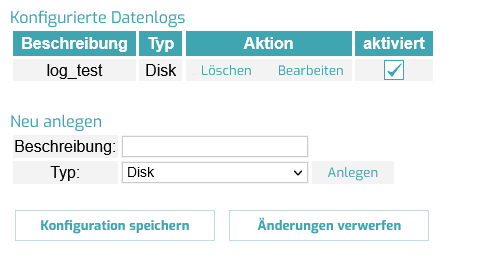4.3 Konfiguration des Datenloggings
Neues Datenlogging anlegen
- Unter dem Menüpunkt Konfiguration / Logging wird das Datenlogging für die Applikation erstellt.
- Geben Sie unter Neu anlegen: eine Beschreibung ein und legen Sie den Logging Typ fest. Beim Typ Disk werden die Messdaten auf der internen SD-Card des dydaqlog Datenloggers abgespeichert.
- Klicken Sie auf Anlegen. Dadurch öffnet sich das Fenster zur Einstellung der Logging-Parameter.
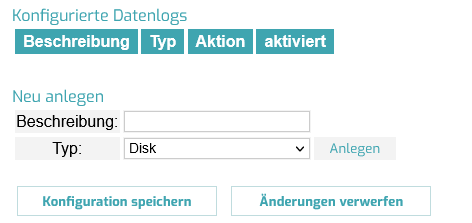
![]()
Konfigurieren der Logging-Parameter
- Geben Sie dem Unterverzeichnis für Ihre Messdaten einen eigenen Namen.
- Unter Weitere Verzeichnisse können Sie festlegen, in welchen Zeitintervallen weitere Verzeichnisse angelegt werden sollen.
- Unter Neue Datei alle können Sie festlegen, in welchen Zeitintervallen die Messdaten in eine neue Datei geschrieben werden sollen.
- Unter Beschreibung können Sie den Namen des Loggings ändern.
- Exportintervall: Festlegung des Zeitintervalls für die Abspeicherung der Messdaten. Dieses Intervall kann sich vom eingestellten Messintervall unterscheiden.
Bei Aktivierung der Option auf Zeitraster wird das Speicherintervall mit der internen Echtzeituhr des dydaqlog Datenloggers synchronisiert.
- Unter Dezimal-Separator legen Sie das Trennzeichen für die Datendatei fest.
- Bei Auswahl einer Bedingung erfolgt das Logging nur, wenn die Bedingung (Variable) wahr ist.
- Vorlaufwerte: Anzahl Werte vor Eintreten der Bedingung, die mit gespeichert werden. Die Zeile ist nur sichtbar, wenn zuvor eine Bedingung ausgewählt wurde.
- Wählen Sie unter Kanäle auswählen die Messkanäle aus, die Sie abspeichern möchten.
- Klicken Sie zum Abschluss der Einstellungen auf Übernehmen.
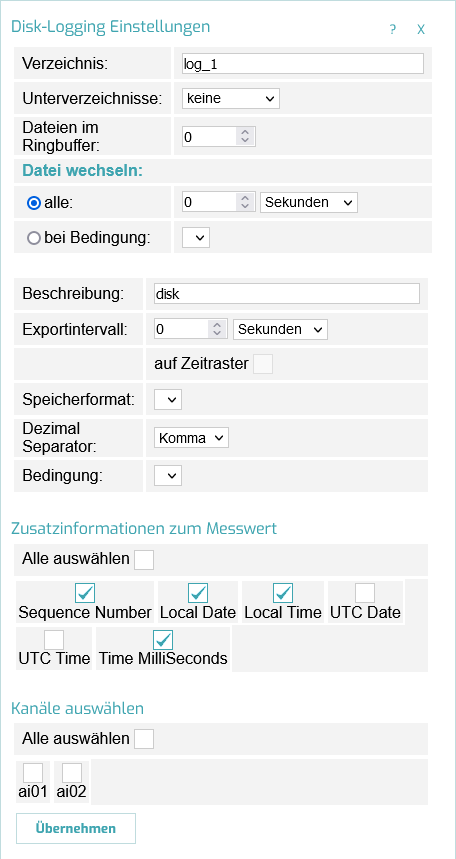
![]()
Datenlogging aktivieren
- Aktivieren Sie nach erfolgter Bearbeitung das Datenlogging mit Hilfe der entsprechendex Checkbox.
- Speichern Sie die Konfiguration.